De flesta människor bråkar aldrig riktigt med sina Android -telefoner, men om du någonsin har försökt göra något lite utanför misshandlad väg har du förmodligen stött på USB -felsökningsläge. Det är inte svårt att aktivera det, men den här användarvänligheten döljer det faktum att det finns allvarliga konsekvenser när du markerar den lilla rutan. Låt oss titta på denna Android-funktion och väga för och nackdelar med att använda den.

Vad är Android USB Debugging?
Android USB -felsökningsläget är en del av menyn Utvecklaralternativ. Det här är en uppsättning växlar i Android som apputvecklare använder för att se till att deras appar fungerar korrekt och diagnostisera problem när problem uppstår.
Innehållsförteckning
Normalt har din Android -telefon strikta regler för enheter som är anslutna till den via USB. Det tillåter vanligtvis inte en ansluten enhet att ändra den, ge den kommandon eller på annat sätt ta över enhetens funktioner.


När du byter telefon till USB-felsökningsläge öppnar du en kontrollkanal som är avsedd för Android Software Development Kit (SDK), vilket gör det enkelt för apputvecklare att se en direktavläsning på en ansluten dator av vad som händer i telefonen eller surfplattan.
Vad används för Android USB -felsökning?
< p>Förutom den avsedda utvecklaranvändningen, varför är det så att vanliga användare som inte är utvecklare ens aktiverar den här funktionen i första hand? Det finns ett antal saker du kanske vill göra med din Android -telefon som drar nytta av USB -felsökningsläge.
Ett populärt verktyg som också är avsett för utvecklare är Android Debug Bridge Utility. Detta öppnar ett kommandoradsgränssnitt på din dator och låter dig köra kod och skript på telefonen.

Detta är ett snabbt och effektivt sätt att modifiera själva telefonen och en viktig metod för att “rota” en Android -telefon. Om du inte vet vad det innebär att rota en telefon är det helt enkelt handlingen att få administratörsrättigheter. ADB öppnar sedan möjligheten att ersätta fabriksversionen av Android med anpassad firmware eller helt enkelt lagerversionen av den senaste Android -versionen.
Så här aktiverar du USB -felsökningsläge
Som nämnts ovan måste du hoppa igenom några ringar för att få tillgång till USB -felsökningsläge för att aktivera utvecklarläge. Den exakta metoden kan skilja sig något från en version av Android till nästa. Dessa steg är från en Galaxy S21 Ultra.
- Öppna Inställningar.


- ” ner till Om telefon .

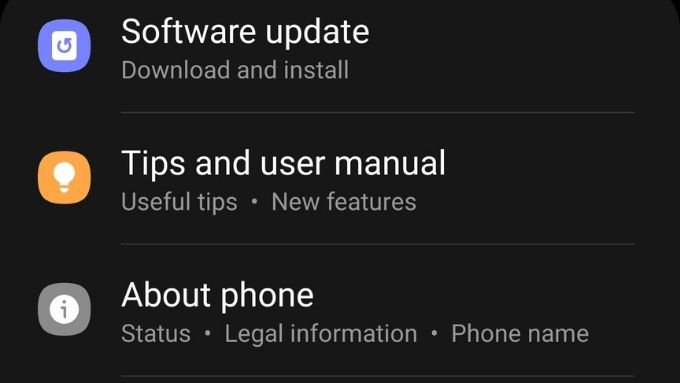 > Välj Programvaruinformation .
> Välj Programvaruinformation .
 < img src = "/wp-content/uploads/23a64d845107d7f416103cb9e83c6917.jpg"/>
< img src = "/wp-content/uploads/23a64d845107d7f416103cb9e83c6917.jpg"/> - Fortsätt att trycka på Byggnummer tills utvecklarläget är aktiverat.


- Gå nu till Inställningar & gt; Utvecklaralternativ . < /li>

- Leta efter USB -felsökning i avsnittet Felsökning och växla omkopplaren till på -läget.
Nu är din telefon i USB -felsökningsläge och du kan göra alla saker som har det här läget som ett krav.
Hur skiljer sig standard USB -läge?
Android -enheter i standardläget är mycket säkra. När du ansluter dem till en dator för att ladda eller överföra filer, tillåter de ingen åtkomst till de viktigaste och viktiga programvarukomponenterna i operativsystemet.
Så du kan ansluta enheter som USB -flashenheter eller laddare till din telefon utan att oroa dig för att något dåligt kan hända din enhet. Det vill säga med undantag för att skadlig kod körs från extern lagring. Men sidoladdning av applikationer till din Android-enhet är dock en annan typ av risk. & Nbsp;

 En USB-C-enhet från SanDisk som kan användas med en Android-telefon utan speciella USB-inställningar.
En USB-C-enhet från SanDisk som kan användas med en Android-telefon utan speciella USB-inställningar. Kolla in hur du installerar Android -appar som använder APK -filen och de 5 bästa säkra APK -nedladdningssajterna för Android -appar innan du börjar installera allt du hittar på nätet!
När du ansluter en Android -enhet i standard USB -läge till en dator har telefonen alltid kontrollen och du måste godkänna allt som händer mellan datorn och mobilenheten som den auktoriserade Android -användaren. & Nbsp;
I USB -felsökningsläge kan total kontroll över enheten överlämnas till den anslutna datorn. När du vet detta är nästa fråga du antagligen om det är en bra idé att lämna felsökningsläge.
Ska du lämna USB -felsökning på?
Det korta svaret är nej. Om USB -felsökningsläge är kvar, riskerar du att en skadlig aktör eller skadlig programvara äventyrar din telefon. Den verkliga risken är visserligen ganska liten. Tänk dock på att hackare bara behöver ha tur ett litet antal gånger för att det ska vara värt besväret att utnyttja en sådan öppen dörr. Dessutom, om din telefon någonsin blir stulen eller grips, finns det potential att USB-felsökning kan erbjuda något sätt att bryta in i enheten.


Återigen är detta resultat med låg sannolikhet, men eftersom det är så snabbt och enkelt att stänga av felsökningsläget när du inte aktivt använder det, är det bättre att ta fel på sidan av försiktighet.
Vad händer om du tappar en telefon i felsökningsläget?
Om du har tappat bort en telefon som har USB -felsökningsläge aktivt och det har rotats kan du ha en potentiellt allvarlig situation. Det finns inget mycket du kan göra om detta redan har hänt, annat än att ändra alla dina lösenord för de tjänster du använder. Dessutom bör du se upp för tecken på identitetsstöld och vidta lämpliga åtgärder för att skydda dig själv.
Även om du inte har lämnat USB -felsökning, ta dig tid att installera Googles app Hitta min enhet. Detta låter dig fjärrensa din enhet om du inte kan hämta den. Vissa Android -telefonmärken, som Samsungs telefoner, har sin egen anpassade fjärrenhetsspårning och radering. I så fall vill du förmodligen ställa in det istället.
Ta inte USB -felsökning lätt
Grunden när det gäller detta och eventuella utvecklaralternativ är att du bör aldrig aktivera något utanför standardkonfigurationen som telefonen eller surfplattan levererades med, om du inte vet exakt vad det alternativet gör. Om du slår på något av dessa alternativ för ett syfte som bara är tillfälligt, bör aktiveringen av det relevanta alternativet också vara tillfällig. Öva denna enkla princip, så slipper du onödiga säkerhetsrisker för din information.

